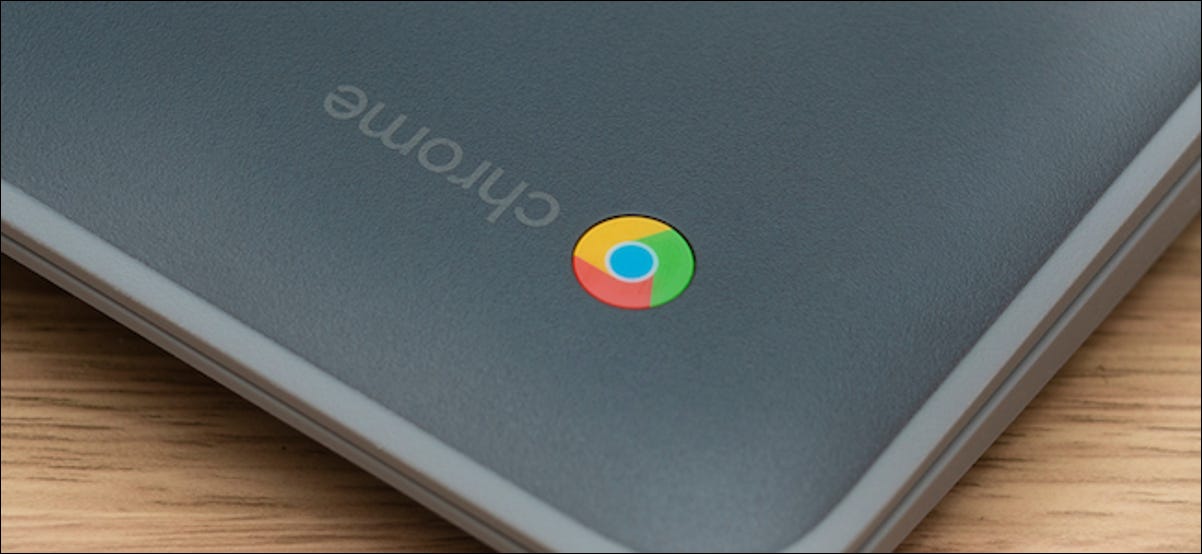
Su Chromebook le permite crear hasta cinco perfiles de usuario diferentes. Afortunadamente, no es necesario que regrese a la pantalla de inicio de sesión cada vez que desee alternar entre ellas. A continuación, le mostramos cómo cambiar entre usuarios al instante con solo un atajo de teclado.
Si aún no tiene varios usuarios, continúe y agregue una nueva persona a su Chromebook como lo haría normalmente. Puede hacerlo simplemente cerrando sesión en su cuenta existente (usando Ctrl + Shift + Q) y seleccionando la opción «Agregar persona» en la parte inferior de la pantalla de bloqueo.
Desde cualquiera de las cuentas de usuario, haga clic en el área de estado que muestra los niveles de batería y Wi-Fi del Chromebook en la esquina inferior derecha.
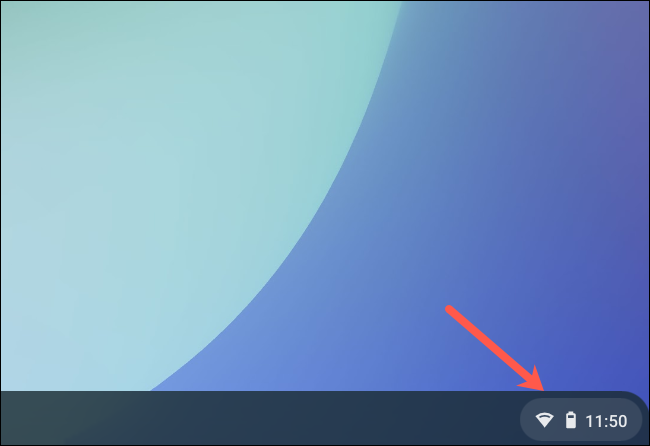
En el panel de Configuración rápida, seleccione la miniatura de su imagen de perfil.
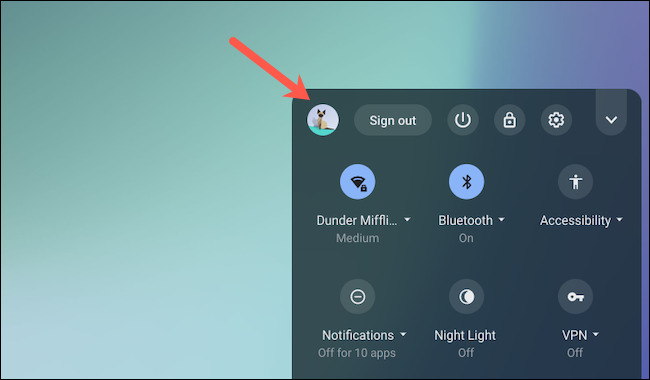
Ahora, haga clic en el botón «Iniciar sesión con otro usuario». Seleccione la opción «Aceptar» en el siguiente mensaje de advertencia.
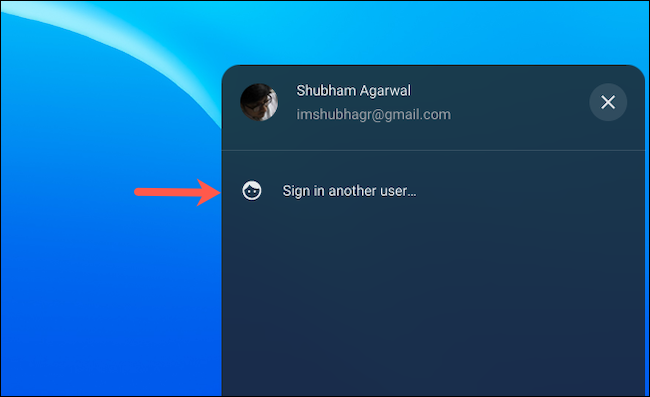
En la siguiente pantalla, inicie sesión en su otra cuenta de Chromebook.
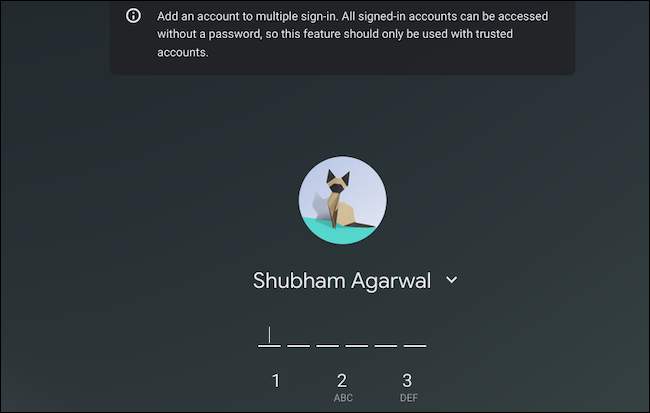
Ambas cuentas ahora son elegibles para la opción de cambio instantáneo, lo que significa que no necesitará ingresar un código de acceso para alternar entre ellas.
Puede repetir este proceso para tantas cuentas de usuario como desee.
Para utilizar la función de cambio instantáneo, vuelva a hacer clic en el área de estado y, en el menú de visualización de imágenes, simplemente seleccione una cuenta en la que desee iniciar sesión.
Su Chromebook lo autenticará automáticamente y lo llevará a esa cuenta sin solicitar el código de acceso. Esto resulta especialmente útil cuando mantiene perfiles separados para su trabajo y su vida personal en su Chromebook.
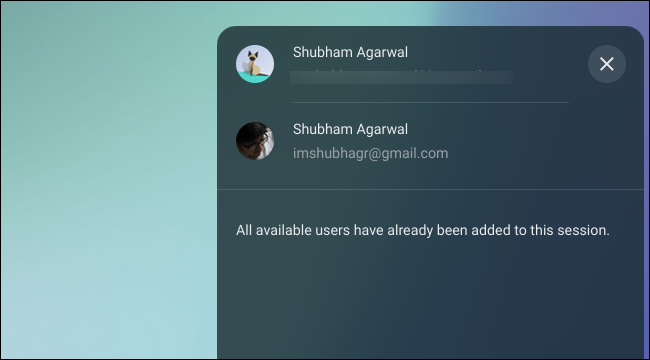
También puede hacer esto con un atajo de teclado. Presione Ctrl + Alt + la tecla de punto para ir al siguiente usuario y Ctrl + Alt + la tecla de coma para volver al anterior.
Chrome OS ofrece varios beneficios ocultos más que quizás no conozcas, como un administrador de tareas y muchos atajos de teclado .


